Основные параметры магазина вы можете настроить при его регистрации в системе YUMA-POS. Эта процедура подробно описана в разделе Регистрация ваших магазинов.
Часть дополнительных параметров вы можете настроить под узлом Настройки, а некоторые параметры можете добавить только после регистрации магазина, открыв запись магазина в меню Бэк-офиса Настройки > Магазины.
В этом разделе рассматриваются:
- Дополнительные параметры, задаваемые под узлом Настройки
- Дополнительные параметры, задаваемые после регистрации магазина
Параметры под узлом Настройки
Планировка магазинов
Вы можете добавить схемы залов ваших заведений, с указанием расположения столиков.
ПРИМЕЧАНИЕ: В общем случае, данная настройка не является обязательной, но мы рекомендуем ее выполнить, потому что при наличии схемы вы сможете указывать номера столиков в заказах клиентов. Также клиенты, использующие Мобильное приложение, смогут выбирать столик при оформлении заказа.
Для одного заведения можно добавить несколько схем планировки (например, схемы для разных этажей или разных обеденных залов).
Чтобы добавить схему зала заведения
- В левой навигационной панели консоли управления Бэк-офисом, нажмите на Настройки, а затем выберите Планы столов.
- Нажмите на Добавить.
- На панели Новый план, выполните следующие действия и нажмите на Сохранить (или Обновить):
- Задайте имя для схемы в поле Название (в правой части панели).
- Выберите ваше заведение из списка Магазины (включает все ваши зарегистрированные заведения).
- Разместите на схеме столики и добавьте фон (не обязательно) с помощью кнопок Загрузить фон, Добавить круглый стол, Добавить квадратный стол.
ПРИМЕЧАНИЕ Вы можете задать номера столиков и число посадочных мест (для этого выберите добавленный столик и задайте эти параметры на панели Информация о плане, в правой части схемы).
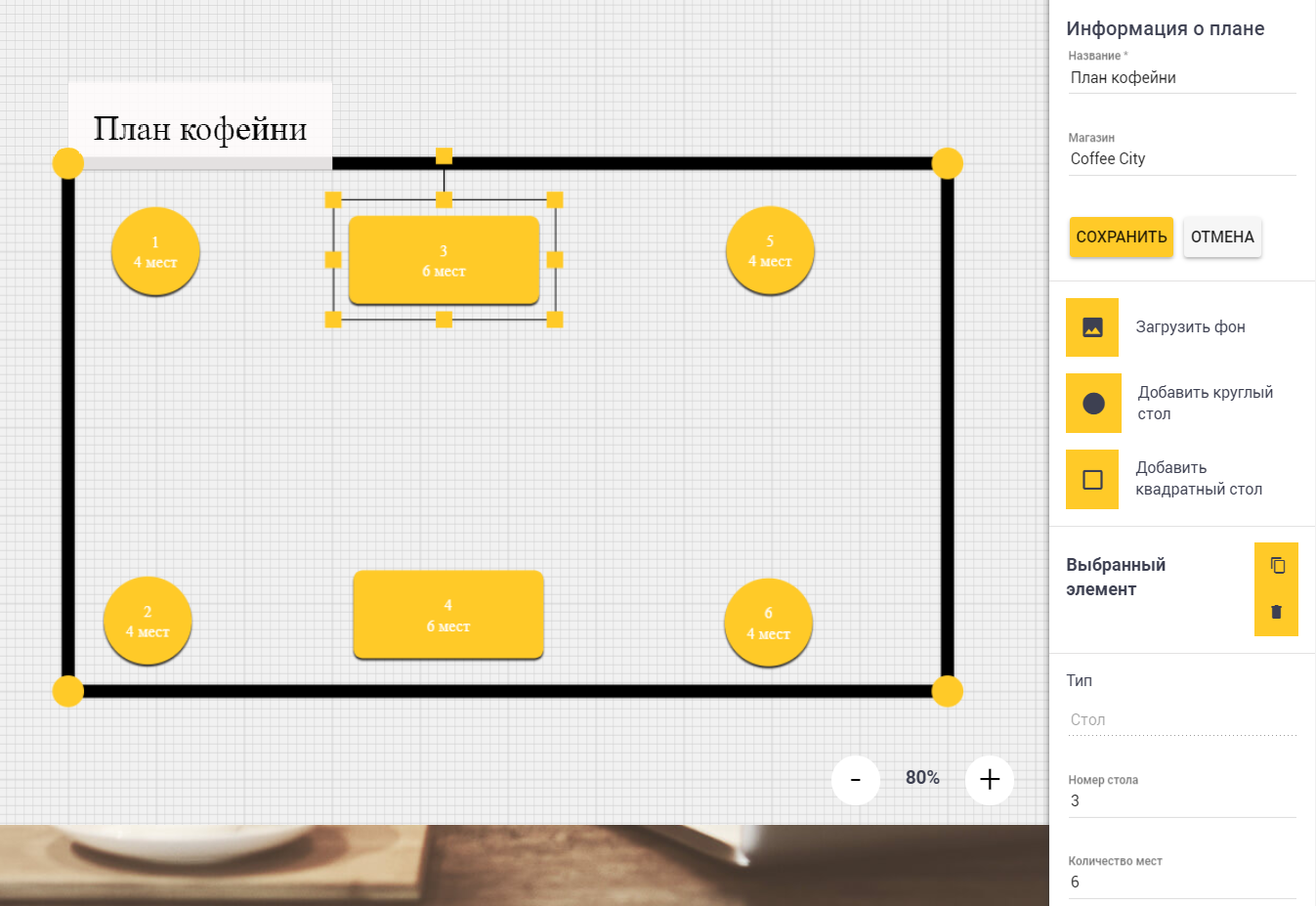
Регионы
Правильное указание региона, в котором расположен магазин, важно для корректной работы системы заказов через сайт или Мобильное приложение.
Подробную информацию о том, как сформировать список регионов и задать регион нахождения для каждого магазина смотрите в разделе Как организовать работу с онлайн заказами.
Зоны доставки
Процедуры этого раздела следует выполнять только для магазинов, в которых предусмотрена доставка заказов. Зоны доставки определяют куда (в какие районы) могут доставляться заказы. Если клиент при оформлении заказа на доставку укажет адрес вне зоны доставки, такой заказ не будет подтвержден и обработан.
Примечание: Для одного заведения можно задать несколько зон доставки.
Добавить зону доставки
Чтобы добавить зону доставки
- В левой навигационной панели, нажмите на Настройки, а затем на Зоны доставки.
Открывается форма Зона доставки. - Напишите название этой зоны в поле Название (это обязательный параметр).
- В правом верхнем углу формы выберите Рисовать зоны доставки.
- На карте Google, которая открывается, задайте зону доставки в виде произвольного многоугольника на карте.
Подсказка Чтобы задать многоугольник, обозначьте его вершины с помощью мыши. - Нажмите на Обновить или Сохранить.
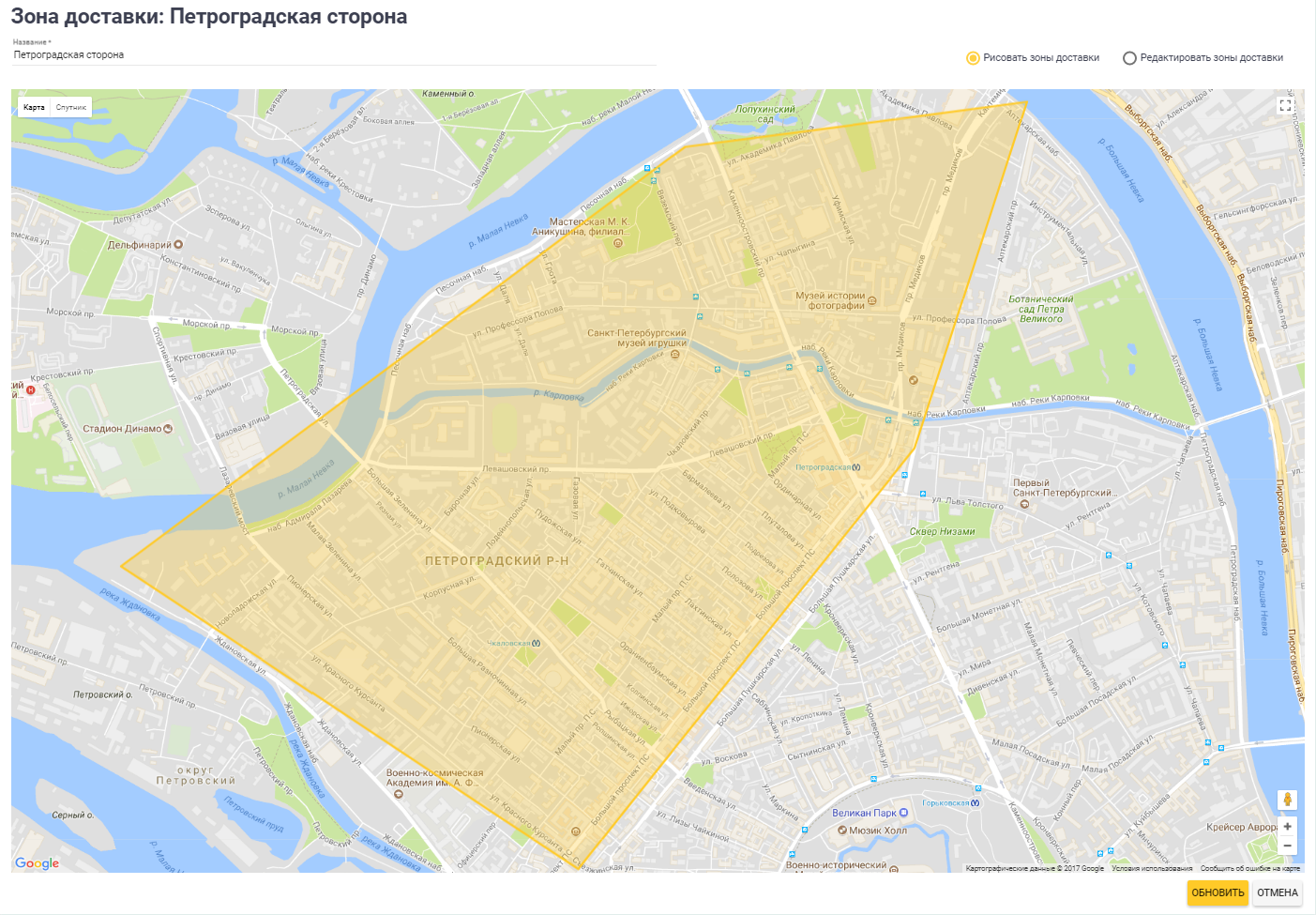
Определить зоны доставки для ваших заведений
После того, как все необходимые зоны доставки добавлены, необходимо их привязать к конкретным магазинам.
Чтобы определить зоны доставки для магазина
- В левой навигационной панели, нажмите на Настройки, а затем на Магазины.
Консоль отобразит список всех ваших зарегистрированных магазинов. - Сделайте клик по магазину, для которого хотите определить зону доставки.
Откроется форма с параметрами выбранного магазина. - Перейдите на вкладку Условия Доставки.
- Внизу формы, в области Условия доставки, нажмите на Добавить зону, а затем выберите желаемую зону доставки из списка зарегистрированных в вашем бэк-офисе зон.
- Для каждой зоны доставки, следует задать параметры условий доставки:
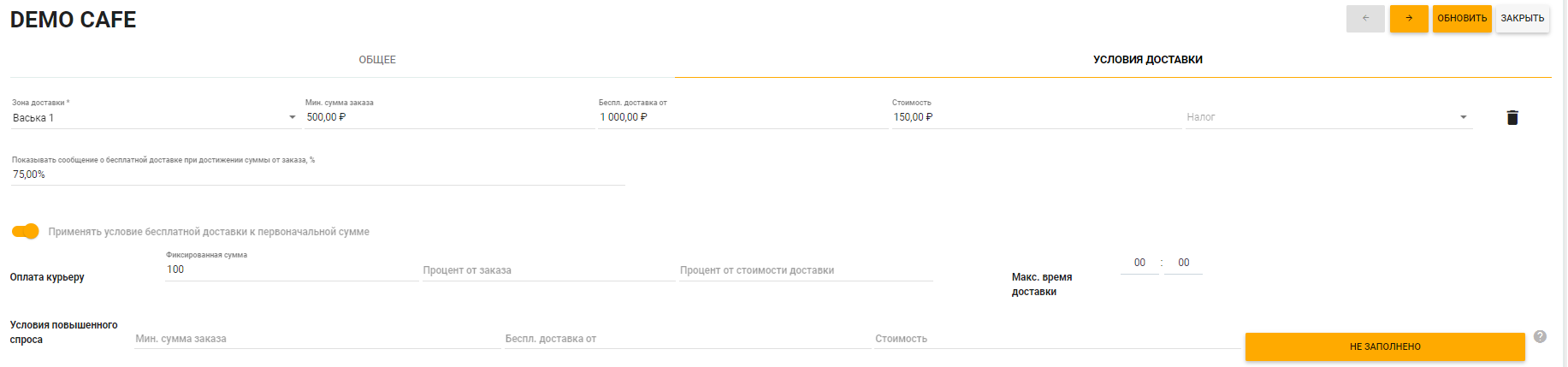
- Мин. сумма заказа: определяет минимальную сумму заказов с доставкой. Заказы на меньшую сумму не принимаются.
- Бесплатная доставка от: определяет минимальную сумму заказа, с которой производится бесплатная доставка.
- Стоимость (доставки): определяет стоимость услуги доставки, если стоимость заказа не превышает значение, заданное в предыдущем параметре.
- Налог: определяет тип налога, который применяется на стоимость доставки заказа. Налог выбирается из предварительно созданного списка налогов.
- Макс. время доставки: определяет максимальное время доставки заказа при минимальной нагрузке.
Данный параметр влияет на сроки доставки, которые сообщаются покупателю при заказе через сайт или мобильное приложение. Более подробную информацию смотрите в разделе Нагрузки. - Показать сообщение о бесплатной доставке при достижении суммы от заказа %: если параметр задан, позволяет выводить в корзине на сайте и в мобильном приложении сообщение «Вам не хватает всего Х рублей, чтобы получить бесплатную доставку», где Х рублей рассчитывается по формуле «% * бесплатная доставка от»..
Пример:
Пусть бесплатная доставка от 900 руб.
Параметр Показывать сообщение о бесплатной доставке при достижении суммы от заказа, % = 50 (то есть 450 р.)
При заказе на 540 рублей (540 > 450) выйдет сообщение «Вам не хватает всего 360 рублей , чтобы получить бесплатную доставку» (360 руб рассчитывается как 900 руб — 540 руб). А при заказе на 420 руб сообщение «Вам не хватает всего Х рублей, чтобы получить бесплатную доставку» не отражается, так как 420 руб < 450 руб. - Применять условия бесплатной доставки к первоначальной сумме: включите эту настройку, чтобы применить условия бесплатной доставки к первоначальной сумме заказа, без учета каких-либо скидок.
- Оплата курьеру: Эта группа параметров определяет условия оплаты курьера по доставке заказа. Доступны следующие параметры:
- Фиксированная сумма: заполните, если курьер получает определенную сумму за каждый доставленный заказ.
- Процент от заказа: заполните, если курьер получает определенный процент от стоимости заказа (например, 5%).
- Процент от стоимости доставки: заполните, если курьер получает определенный процент от стоимости доставки заказа.
- Условия повышенного спроса: если в настройках магазина включена настройка «Повышенный спрос», задайте параметры доставки при повышенном спросе (подробнее смотрите раздел Как настроить условия доставки заказов).
- При необходимости, нажмите на желтый прямоугольник (на скриншоте выше он называется Не Заполнено), чтобы задать часы доставки заказов (график доставки для данной зоны может отличаться от графика доставки заказов типа «доставка», установленного в магазине) — подробнее смотрите раздел Как настроить условия доставки заказов
- Если хотите для одного магазина добавить несколько зон доставки, нажмите на кнопку Добавить зону повторите Шаги4-5 для каждой зоны, которую хотите привязать к данному магазину.
Дополнительные параметры, задаваемые после регистрации магазина
После регистрации магазина, вы можете открыть запись с информацией о магазине и задать дополнительные параметры с помощью следующей процедуры:
- В левой навигационной панели, нажмите на Настройки, а затем на Магазины.
Консоль отобразит список всех ваших зарегистрированных магазинов. - Щелкните мышкой по магазину, для которого хотите определить дополнительные параметры:
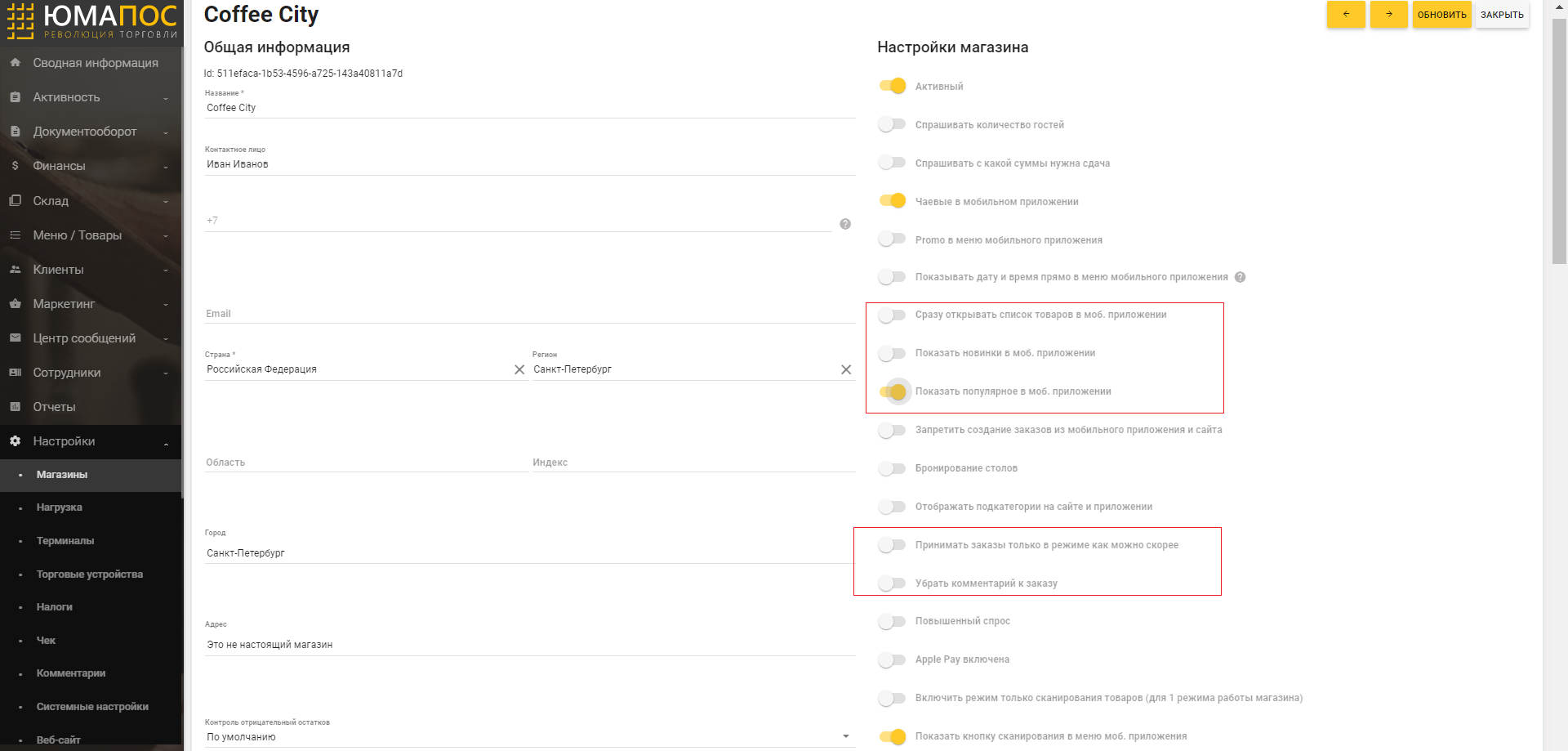
- Задайте дополнительные параметры и нажмите на Обновить, чтобы сохранить ваши изменения.
Вы можете задать следующие дополнительные параметры (на скриншоте обведены красной рамкой):
Дополнительный настройки для заказов через Мобильное приложение или сайт
- Сразу открывать список товаров в моб. приложении: включить, чтобы пользователь Мобильного приложения сразу видел список товаров меню после входа в приложение.
- Показать новинки в моб. приложении: включить, чтобы пользователям мобильного приложения показывались новые товары.
- Показать популярное в моб. приложении: включить, чтобы пользователям Мобильного приложения показывались самые популярные товары.
- Принимать заказы только в режиме как можно скорее: если включить эту настройку, при оформлении заказов через сайт или Мобильное приложение, желаемое время выполнения или доставки заказа указать нельзя — заказы будут обрабатываться в порядке общей очереди.
- Убрать комментарий к заказу: если включить эту настройку, пользователи Мобильного приложения не смогут добавлять к заказам комментарии.
Часы приема заказов разных типов
Вы можете определить часы, когда в вашем магазине возможно оформление заказов определенных типов (по столам, с доставкой, самовывоз).
Чтобы задать график приема заказов
- Нажмите на желтую прямоугольную кнопку:

- С помощью кнопок-переключателей и селекторов временных интервалов задайте график приема для заказов По столам, Забрать с собой, и с Доставкой, а затем нажмите на Сохранить:
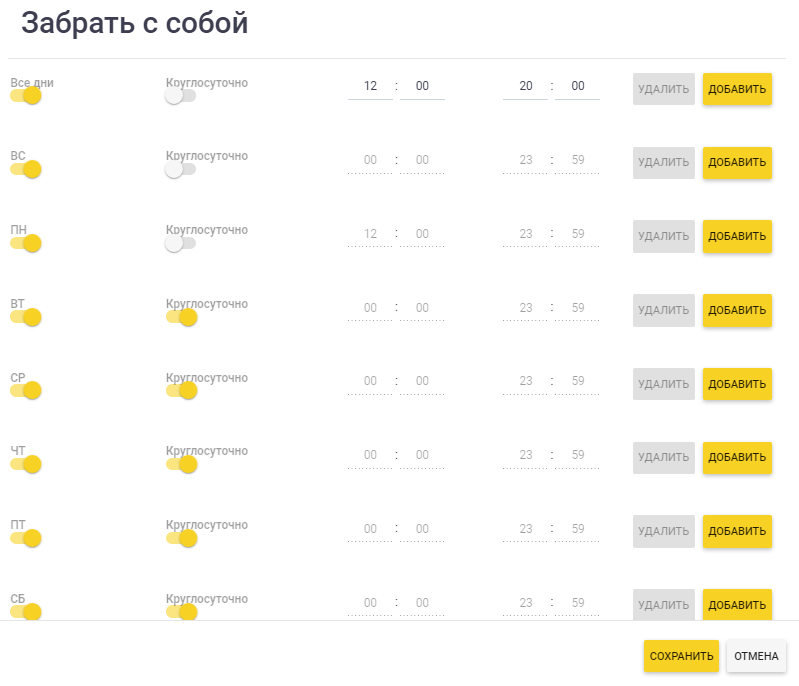
В данном примере, заказы типа «Забрать с собой» (самовывоз) доступны для оформления во все дни недели, с 12 до 20 ч.
Интеграция с агрегаторами по доставке еды
YUMA-POS позволяет интегрировать ваш магазин с популярными агрегаторами по быстрой доставке еды (например, Яндекс Еда, Delivery Club и другие).
Более подробную информацию смотрите в разделе Как настроить интеграцию с агрегаторами по доставке еды.
